samba服务器
第13课 Linux的Samba服务器配置
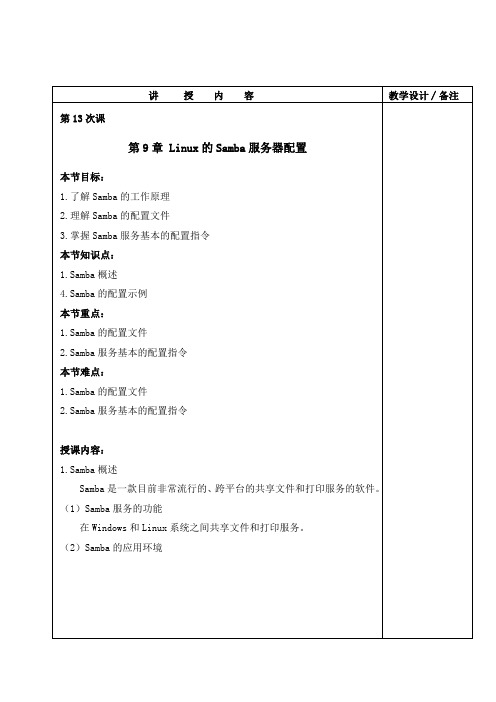
讲授内容教学设计∕备注第13次课第9章 Linux的Samba服务器配置本节目标:1.了解Samba的工作原理2.理解Samba的配置文件3.掌握Samba服务基本的配置指令本节知识点:1.Samba概述4.Samba的配置示例本节重点:1.Samba的配置文件2.Samba服务基本的配置指令本节难点:1.Samba的配置文件2.Samba服务基本的配置指令授课内容:1.Samba概述Samba是一款目前非常流行的、跨平台的共享文件和打印服务的软件。
(1)Samba服务的功能在Windows和Linux系统之间共享文件和打印服务。
(2)Samba的应用环境教学设计∕备注讲授内容(3)Samba的运行在RHEL 4中可以通过执行如下命令行来启动Samba服务器:#service smb start可以用ps命令来查看Samba服务器的两个进程:#ps –aux | grep smbd#ps –aux | grep nmbd2.Samba的配置文件Samba配置文件的结构(1)Samba服务的配置文件是/etc/samba/smb.conf(2)其结构分为两部分:一是全局设置部分,二是共享定义部分。
3.Samba服务基本的配置指令(1)全局设置部分的配置指令workgroup = MYGROUPserver string = Samba Serverprintcap name = /etc/printcapload printers = yescups options = raw讲授内容教学设计∕备注log file = /var/log/samba/%m.log功能:设置日志文件大小为50KB,若设置为0,则不对文件大小做限制。
security = user说明:RHEL 4中采用的是Samba3.0,该版本支持5种安全等级,分别是share、user、server、domain和ads。
socket options = TCP_NODELAY SO_RCVBUF=8192 SO_SNDBUF=8192dns proxy = no(2)共享定义部分的配置指令用户主目录共享[homes]#方括号中为共享名,homes很特殊,它可以代表每个用户的主目录comment = Home Directories#comment设置注释browseable = no#设置是否开放每个用户主目录的浏览权限,“no”表示不开放,即每个用户只能访问自己的主目录,无权浏览其他用户的主目录writable = yes所有用户都可以访问的共享[public]#设置共享名为publicpath = /home/samba#该共享所对应的实际路径public = yes#设置对所有用户开放read only = yes#默认情况下,对访问该目录的用户设置为只读权限write list = @staff讲授内容教学设计∕备注#设置只有staff组中的用户对该共享才有写权限,“@”表示组4.Samba的配置示例(1)添加Samba用户●#useradd user1●#passwd user1●#smbpasswd -a user1(2)访问Samba服务器及Windows上的共享资源每次修改完smb.conf配置文件后,都应该执行testparm命令来测试语法是否正确,然后,再启动Samba服务。
Samba服务器

Samba服务器配置
1.安装samba服务器
、2.修改配置文件说smb.conf
1)打开smb.conf配置文件
2)在配置中输入如下内容:
3)利用testparm检测配置文件
3.修改配置文件后重启服务
4.创建一个samba用户,设置samba密码
5.查看服务器IP
6.客户端登录测试在windows里面选择开始菜单->运行:输入\\IP 地址即可(如果没有办法弹出这个输入密码的对话框,可以在cmd 命令里输入net use*/del,删除windows的连接)
7.Linux客服端登录测试
1)安装smbclient
2)连接服务器利用smbclient命令(注意IP后面是共享文件名)
备注:
1.samba用户必须是服务器本地已经存在的用户
2.Samba用户必须创建用户samba密码
3.用户是否能创建文件或者目录取决于服务器的权限同时受限于操作目录权限本身。
什么是samba服务器
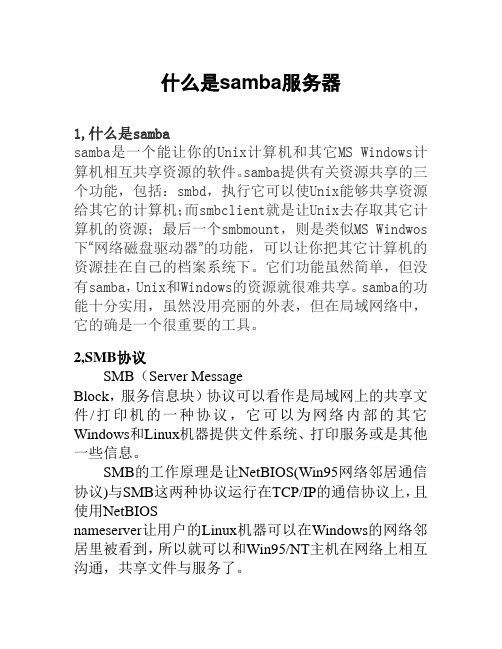
什么是samba服务器1,什么是sambasamba是一个能让你的Unix计算机和其它MS Windows计算机相互共享资源的软件。
samba提供有关资源共享的三个功能,包括:smbd,执行它可以使Unix能够共享资源给其它的计算机;而smbclient就是让Unix去存取其它计算机的资源;最后一个smbmount,则是类似MS Windwos 下“网络磁盘驱动器”的功能,可以让你把其它计算机的资源挂在自己的档案系统下。
它们功能虽然简单,但没有samba,Unix和Windows的资源就很难共享。
samba的功能十分实用,虽然没用亮丽的外表,但在局域网络中,它的确是一个很重要的工具。
2,SMB协议SMB(Server MessageBlock,服务信息块)协议可以看作是局域网上的共享文件/打印机的一种协议,它可以为网络内部的其它Windows和Linux机器提供文件系统、打印服务或是其他一些信息。
SMB的工作原理是让NetBIOS(Win95网络邻居通信协议)与SMB这两种协议运行在TCP/IP的通信协议上,且使用NetBIOSnameserver让用户的Linux机器可以在Windows的网络邻居里被看到,所以就可以和Win95/NT主机在网络上相互沟通,共享文件与服务了。
目前Microsoft正在开发一种新的文件和打印共享协议--CIFS(Common Internet FilesSystem,通用网络文件协议),该协议支持TCP/IP和DNS 等协议,能在www上支持文件和打印共享。
在CIFS下服务器实际上是DNS名,由主机名和域名组成。
这种变化是从NetBIOS命令结构中分离出来的。
目前CIFS还没有得到广泛的应用。
现在在Linux和Win95/NT之间的文件共享注意还是SMB和NFS。
3,samba 的主要功能(1)提供Windows NT风格的文件和打印机共享Windows95、Windows98、Windows NT等以据此共享UNIX等其他操作系统的资源,外表看起来和共享NT 的资源没有区别。
samba服务器安全默认级别

samba服务器安全默认级别1.引言1.1 概述概述Samba是一种开源的实现了SMB/CIFS协议的服务器软件,它允许Linux和UNIX系统与Windows操作系统进行文件和打印机共享。
然而,在默认情况下,Samba服务器的安全级别可能较低,存在一些潜在的安全风险。
本文将探讨Samba服务器的安全默认级别以及可能带来的安全问题。
随着网络攻击日益增多和攻击手段的不断更新,了解和加强Samba服务器的安全性措施变得至关重要。
在下一节中,我们将详细介绍Samba服务器默认级别的含义,并探讨其对服务器安全性的影响。
在文章的后半部分,我们将讨论如何加强Samba服务器的安全性,以减少潜在的安全风险。
接下来,我们将开始探讨Samba服务器默认级别的含义。
文章结构部分的内容可以按照以下方式编写:文章结构:本文主要分为引言、正文和结论三个部分。
1. 引言1.1 概述在互联网时代,数据和文件的共享变得越来越重要。
Samba服务器作为一种常见的文件共享服务,广泛应用于各种组织和企业。
然而,由于默认配置可能存在一些安全风险,需要在部署之前进行相应的安全加固。
1.2 文章结构本文将首先概述Samba服务器的安全性,并介绍默认级别的含义。
随后,分析默认级别的安全风险,并提出一些加强Samba服务器安全性的措施。
最后,总结文章的主要观点。
1.3 目的本文的目的在于帮助读者了解Samba服务器的默认安全级别,并提供一些加强服务器安全性的有效方法,以确保文件共享服务的安全运行。
2. 正文2.1 Samba服务器的安全性介绍Samba服务器的概念和基本原理,以及它在文件共享中的重要性。
同时,探讨Samba服务器在默认配置下存在的安全隐患。
2.2 默认级别的含义解释默认级别在Samba服务器中的作用和意义,涵盖了访问控制、用户认证、加密传输等方面的设置。
同时,讨论默认级别可能存在的安全风险和对系统安全性的影响。
3. 结论3.1 默认级别的安全风险分析默认级别的安全风险,包括未授权访问、信息泄露、数据篡改等可能存在的问题,并对其潜在的后果进行评估。
《文件服务器Samba》课件

使用命令sudo smbpasswd -x username删除Samba用户。
3 修改密码
使用命令sudo smbpasswd username修改Samba用户密码。
安全性和注意事项
1 启用防火墙并打开Samba端口
确保防火墙已启用,并打开Samba所需的端 口,以保证网络安全。
2 用户权限设置
Samba的安装和配置
1 安装Samba
使用以下命令安装Samba:sudo apt-get install samba
2 配置Samba
通过编辑配置文件来配置Samba,添加共享 文件夹的选项:[share],设置路径、读写 权限等。
Samba的用户管理
1 添加用户
使用命令sudo smbpasswd -a username添加Samba用户。
确保所有用户都具有适当的权限,避免访问 限制或非授权访问。
3 访问控制列表(ACL)
验证和设置访问控制列表(ACL),以确保 Samba共享不会受到潜在威胁。
4 谨慎使用Samba
Samba可打开计算机的所有文件和文件夹, 使用时需要小心防范潜在风险。
结论
Samba是一个开源软件,它允许Windows和Linux之间共享文件和打印机。作为文件服务器,它非常方便和实 用。安装和配置相对简单,但安全性问题需要注意。
Samba的应用场景
1 企业和家庭的文件服务器
Samba可以用作企业和家庭的文件服务器,方便文件共享和打印机共享。
2 Linux文件共享和打印机共享
在Linux系统中,Samba可以实现Windows文件共享和打印机共享。
3 Windows文件共享和打印机共享
在Windows系统中,Samba可以实现Linux文件共享和打印机共享。
9samba服务器

• • • • • •
一个简单的例子 [global] workgroup =ncepugroup netbios name = ncepu server string = Linux Samba Server security = share
• [public] • path = /home/wanghui/myshare • writeable = yes • browseable = yes • guest ok = yes
• 通过smbpasswd 来添加Samba用户, 并设置密码。原理是通过读取 /etc/passwd文件中存在的用户名。值 得注意的是系统用户密码和Samba用 户的密码可以是不同的。 • # smbpasswd -a linuxsir New SMB password: Retype new SMB password:
• 2.添加用户 • #useradd studentone #smbpasswd -a studentone 设置密码为:1; • 3.建立相应目录并授权 # mkdir /home/studentone • # chown studentone.studentone /home/studentone #将目录的所有者改为studentone • 4.重启linunx(同上) 5.windows访问共享文件 在IE或网上邻居中输入“\\ip”即可,这个时候进入服务器是 不用密码的,但是当你进入“studentone目录"就要输入 用户名和密码了。 • 6.linux访问共享文件 #smbclient //192.168.0.4/student -U studentone%1 //登陆目标主机的liming目录,其中用户 名:studentone,密码:1 #以后操作同上
SAMBA服务器

SAMBA服务器SAMBA服务器是一种网络文件系统,可以在局域网内共享文件和打印机等资源。
它是基于SMB/CIFS协议的开源实现,可运行在多种操作系统上,包括Linux、Unix和Windows等。
在本文中,将详细介绍SAMBA服务器的基本概念、安装配置以及一些常见应用。
一、SAMBA服务器的基本概念2.工作组和域:SAMBA服务器可以配置为工作组模式或域模式。
在工作组模式下,所有设备共享同一个工作组,没有集中的身份验证和管理机制。
而在域模式下,设备可以加入到一个域中,域控制器负责身份验证和资源访问的控制。
3.共享资源:SAMBA服务器可以共享文件夹、打印机和其他资源。
通过SAMBA服务器,用户可以在局域网内访问和操作这些共享资源,就像是访问本地文件一样方便。
1. 安装:在大部分Linux发行版中,SAMBA服务器都可以通过包管理工具来安装。
例如,在Ubuntu上可以使用apt-get命令来安装samba软件包。
2. 配置:SAMBA服务器的配置文件是/etc/samba/smb.conf。
在这个文件中,可以定义共享文件夹、打印机、用户访问权限等参数。
需要注意的是,配置文件的语法较为复杂,需要仔细阅读官方文档或参考相关教程。
三、SAMBA服务器的常见应用1. 文件共享:SAMBA服务器可以将指定文件夹共享给局域网内的用户。
通过SAMBA协议,用户可以在Windows、Linux和Mac等各种操作系统上访问和操作这些共享文件夹。
2.打印服务:SAMBA服务器可以将本地打印机共享给局域网内的用户。
这样,用户可以在自己的计算机上安装打印机驱动程序,并通过网络打印文件。
3.身份验证:SAMBA服务器可以与域控制器集成,实现统一的用户身份验证。
这样,用户在任何设备上登录后,都可以访问其所拥有的共享资源。
4. 混合环境集成:SAMBA服务器可以在Windows和Linux等不同操作系统之间实现文件共享和打印服务的集成。
Samba服务介绍
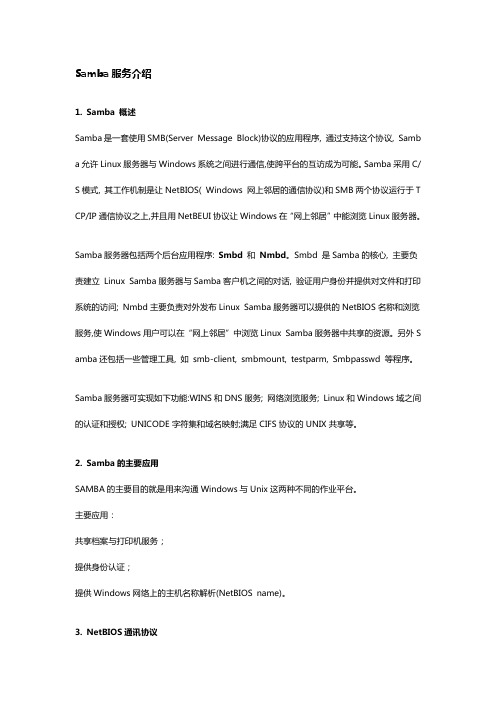
Samba服务介绍1. Samba 概述Samba是一套使用SMB(Server Message Block)协议的应用程序, 通过支持这个协议, Samb a允许Linux服务器与Windows系统之间进行通信,使跨平台的互访成为可能。
Samba采用C/ S模式, 其工作机制是让NetBIOS( Windows 网上邻居的通信协议)和SMB两个协议运行于T CP/IP通信协议之上,并且用NetBEUI协议让Windows在“网上邻居”中能浏览Linux服务器。
Samba服务器包括两个后台应用程序: Smbd和Nmbd。
Smbd 是Samba的核心, 主要负责建立Linux Samba服务器与Samba客户机之间的对话, 验证用户身份并提供对文件和打印系统的访问; Nmbd主要负责对外发布Linux Samba服务器可以提供的NetBIOS名称和浏览服务,使Windows用户可以在“网上邻居”中浏览Linux Samba服务器中共享的资源。
另外S amba还包括一些管理工具, 如smb-client, smbmount, testparm, Smbpasswd 等程序。
Samba服务器可实现如下功能:WINS和DNS服务; 网络浏览服务; Linux和Windows域之间的认证和授权; UNICODE字符集和域名映射;满足CIFS协议的UNIX共享等。
2. Samba的主要应用SAMBA的主要目的就是用来沟通Windows与Unix这两种不同的作业平台。
主要应用:共享档案与打印机服务;提供身份认证;提供Windows网络上的主机名称解析(NetBIOS name)。
3. NetBIOS通讯协议SAMBA是架构在NetBIOS(Network Basic Input/Output System,NetBIOS)这个通讯协议上的。
NetBIOS是一个让同一局域网络内计算机进行网络连结的一个通讯协议。
SMB服务器配置与使用
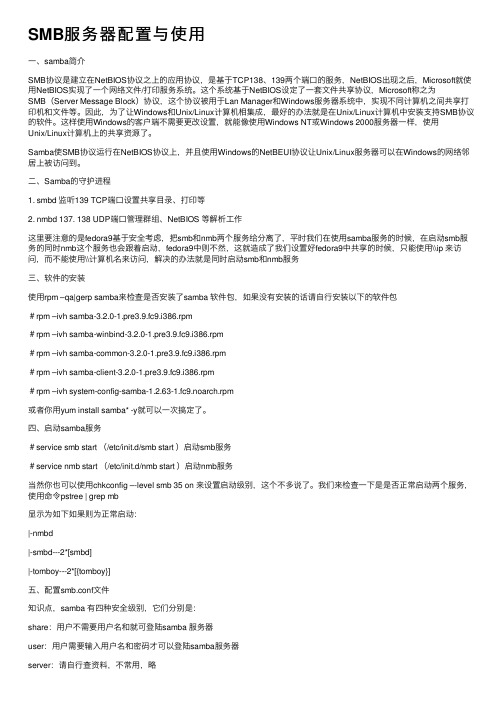
SMB服务器配置与使⽤⼀、samba简介SMB协议是建⽴在NetBIOS协议之上的应⽤协议,是基于TCP138、139两个端⼝的服务,NetBIOS出现之后,Microsoft就使⽤NetBIOS实现了⼀个⽹络⽂件/打印服务系统。
这个系统基于NetBIOS设定了⼀套⽂件共享协议,Microsoft称之为SMB(Server Message Block)协议,这个协议被⽤于Lan Manager和Windows服务器系统中,实现不同计算机之间共享打印机和⽂件等。
因此,为了让Windows和Unix/Linux计算机相集成,最好的办法就是在Unix/Linux计算机中安装⽀持SMB协议的软件。
这样使⽤Windows的客户端不需要更改设置,就能像使⽤Windows NT或Windows 2000服务器⼀样,使⽤Unix/Linux计算机上的共享资源了。
Samba使SMB协议运⾏在NetBIOS协议上,并且使⽤Windows的NetBEUI协议让Unix/Linux服务器可以在Windows的⽹络邻居上被访问到。
⼆、Samba的守护进程1. smbd 监听139 TCP端⼝设置共享⽬录、打印等2. nmbd 137. 138 UDP端⼝管理群组、NetBIOS 等解析⼯作这⾥要注意的是fedora9基于安全考虑,把smb和nmb两个服务给分离了,平时我们在使⽤samba服务的时候,在启动smb服务的同时nmb这个服务也会跟着启动,fedora9中则不然,这就造成了我们设置好fedora9中共享的时候,只能使⽤\\ip 来访问,⽽不能使⽤\\计算机名来访问,解决的办法就是同时启动smb和nmb服务三、软件的安装使⽤rpm –qa|gerp samba来检查是否安装了samba 软件包,如果没有安装的话请⾃⾏安装以下的软件包#rpm –ivh samba-3.2.0-1.pre3.9.fc9.i386.rpm#rpm –ivh samba-winbind-3.2.0-1.pre3.9.fc9.i386.rpm#rpm –ivh samba-common-3.2.0-1.pre3.9.fc9.i386.rpm#rpm –ivh samba-client-3.2.0-1.pre3.9.fc9.i386.rpm#rpm –ivh system-config-samba-1.2.63-1.fc9.noarch.rpm或者你⽤yum install samba* -y就可以⼀次搞定了。
安装samble服务器
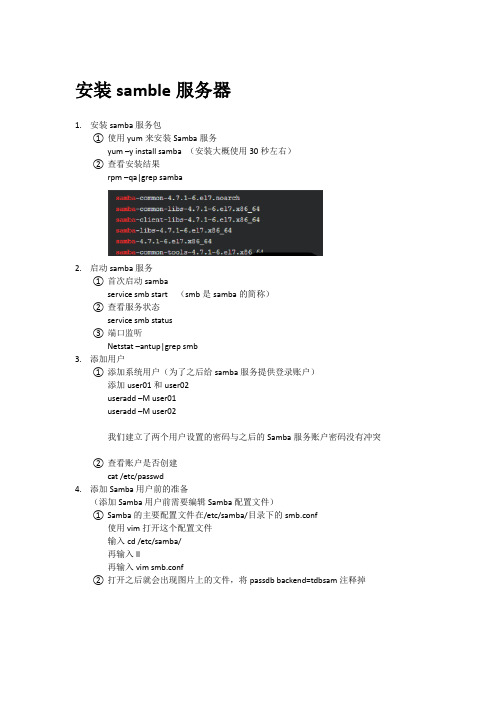
安装samble服务器1.安装samba服务包①使用yum来安装Samba服务yum –y install samba (安装大概使用30秒左右)②查看安装结果rpm –qa|grep samba2.启动samba服务①首次启动sambaservice smb start (smb是samba的简称)②查看服务状态service smb status③端口监听Netstat –antup|grep smb3.添加用户①添加系统用户(为了之后给samba服务提供登录账户)添加user01和user02useradd –M user01useradd –M user02我们建立了两个用户设置的密码与之后的Samba服务账户密码没有冲突②查看账户是否创建cat /etc/passwd4.添加Samba用户前的准备(添加Samba用户前需要编辑Samba配置文件)①Samba的主要配置文件在/etc/samba/目录下的smb.conf使用vim打开这个配置文件输入cd /etc/samba/再输入ll再输入vim smb.conf②打开之后就会出现图片上的文件,将passdb backend=tdbsam注释掉编辑这个选项是为了修改用户密码位置,接下来就是重启服务,然后会自动在/etc/samba目录下建立一个smbpasswd的文件,这里就是保存Samba用户密码的文件③重启服务生效service smb restart5.向Samba添加用户①将刚才创建的系统用户user01 user02添加到Samba用户中这个命令就是创建Samba用户,然后会让你输入两次密码如下图Smbpasswd –a user01Smbpasswd –a user02②检查是否添加成功cat /etc/samba/smbpasswd③创建共享目录在/home目录下创建mkdir –p /home/samba/public (公共目录)mkdir –p /home/samba/personal(私有目录)④创建成功后查看一下/home/samba/public目录和/home/samba/personal目录6.设置目录权限①使用chmod来配置文件夹的权限配置为读写chmod –R u=rwx,go=rx /home/samba/personalchmod –R a=rwx, /home/samba/public②把personal目录设置为user01为所有者chown –R user01 /home/samba/personal目录权限配置完毕7.配置smb.conf文件①编辑/etc/samba/smb.conf进入之后创建两个共享目录②最后的调试在windows 中输入samba服务器的ip,然后输入用户名和密码。
windows7不能访问samba服务器的解决办法

windows7不能访问samba服务器的解决办法
默认情况下,win7无法正常访问NAS或者Samba服务器上的共享文件夹。
原因在于从Vista开始,微软默认只采用NTLM v2协议的认证回应消息了,而目前的NAS系统和Samba还只支持LM或者NTLM。
解决办法:修改本地安全策略或直接修改注册表。
1、修改本地安全策略
运行secpol.msc打开“本地安全策略”窗体,依次点开“本地策略”-》“安全选项”,修改“网络安全: LAN 管理器身份验证级别”的值为“发送 LM 和 NTLM –如果已协商,则使用NTLMv2 会话安全”,一路确定即可。
2、修改注册表
修改 HKEY_LOCAL_MACHINE\SYSTEM\CurrentControlSet\Control\Lsa下的LmCompatibilityLevel的值为1。
3.项目2samba服务器的配置与管理
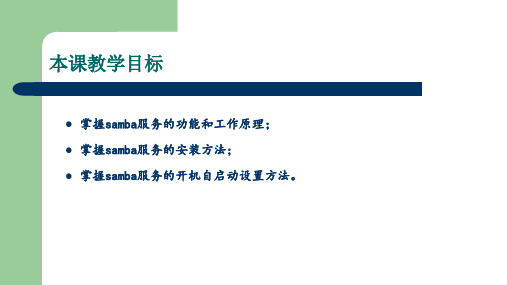
任务一 安装与控制Samba服务
一、Samba服务的功能和工作原理
3. SMB协议介绍 SMB协议是Microsoft和Intel在1987年开发的,通过该协议使得客户端应用程序可以在
各种网络环境下访问服务器端的文件资源。SMB协议工作于会话层、表示层和一小部分应用 层,并使用了NetBIOS的应用程序接口。另外,它是一个开放性的协议,允许协议扩展。SMB 协议最初设计是在NetBIOS协议上运行的,而NetBIOS本身又是运行在TCP/IP协议上的。因此 ,通过“NetBIOS over TCP/IP”使用Samba服务,不但可以在局域网中实现资源共享,还可 以和互联网上众多的计算机实现资源共享,因为互联网上的主机使用的都是TCP/IP协议。
为了让Linux与Windows系统之间能够相互访问,最好的办法就是在Linux中安装支持SMB 协议的软件,而Samba就是这样一款软件。
任务一 安装与控制Samba服务
二、Samba服务的安装
1.rpm方法安装
实际操作中,安装各种服务软件时基本上都是采用yum方法,这里只讲解采用rpm方法安 装的基本步骤和命令格式。对于像Samba这样的常用软件,光盘镜像文件中是肯定有相关的 安装包的,那么,这些rpm包到底放在光盘中哪个位置呢?
任务一 安装与控制Samba服务
二、Samba服务的安装
1.rpm方法安装(续) 如果要用rpm方法安装Samba服务,就得逐个安装这些软件包,有些包可能还需要依赖其
他这里没显示的包,还有,先安装哪个包再安装哪个包有时候也是有严格的顺序的。所以, 凡是当一个软件需要安装好几个包,且还存在包依赖性时,要用rpm方法完成安装都是比较 难的。但是对于初学者,没必要去纠结这个,因为Linux早就解决了这个问题,为我们提供 了更好的yum解决方案。但是对于实际的生产服务器搭建,有些服务还是需要将rpm包一个一 个下载下来,再用rpm方法安装,为了增加服务器的访问性能,有些软件还必须用源码包安 装,但当你真正从事这种工作的时候,肯定已经是个Linux高手,解决包依赖已经不在话下 。对于初学者建议大家就用yum方法安装。
《网络服务器配置与管理》课件第9章samba服务

设置服务器注释
;
netbios name = MYSERVER
设置服务器显示主机名
;
interfaces = lo eth0 192.168.12.2/24 192.168.13.2/24 设置samba服务器侦听接口和地址
;
hosts allow = 127. 192.168.12. 192.168.13.
;
local master = no
;
os level = 33
;
preferred master = yes
;
wins support = yes
;
wins server = w.x.y.z
设置wins服务器地址
;
wins proxy = yes
;
dns proxy = yes
load printers = yes
[homes]
设置Linux系统用户访问自己的主目录
comment = Home Directories
注释
browseable = no
设定用户是否可以浏览目录
writable = yes
开启写权限
;
valid users = %S
设置服务器上的有效用户,%S 表示Samba服务器共享名称
;
valid users = MYDOMAIN\%S
2024/4/19
;
delete user script = /usr/sbin/userdel "%u"
;
delete user from group script = /usr/sbin/userdel "%u" "%g"
Samba服务器搭建与配置
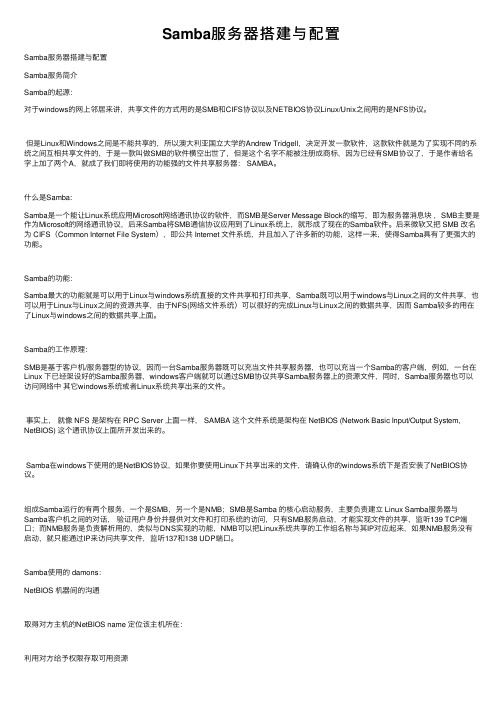
Samba服务器搭建与配置Samba服务器搭建与配置Samba服务简介Samba的起源:对于windows的⽹上邻居来讲,共享⽂件的⽅式⽤的是SMB和CIFS协议以及NETBIOS协议Linux/Unix之间⽤的是NFS协议。
但是Linux和Windows之间是不能共享的,所以澳⼤利亚国⽴⼤学的Andrew Tridgell,决定开发⼀款软件,这款软件就是为了实现不同的系统之间互相共享⽂件的,于是⼀款叫做SMB的软件横空出世了,但是这个名字不能被注册成商标,因为已经有SMB协议了,于是作者给名字上加了两个A,就成了我们即将使⽤的功能强的⽂件共享服务器: SAMBA。
什么是Samba:Samba是⼀个能让Linux系统应⽤Microsoft⽹络通讯协议的软件,⽽SMB是Server Message Block的缩写,即为服务器消息块,SMB主要是作为Microsoft的⽹络通讯协议,后来Samba将SMB通信协议应⽤到了Linux系统上,就形成了现在的Samba软件。
后来微软⼜把 SMB 改名为 CIFS(Common Internet File System),即公共 Internet ⽂件系统,并且加⼊了许多新的功能,这样⼀来,使得Samba具有了更强⼤的功能。
Samba的功能:Samba最⼤的功能就是可以⽤于Linux与windows系统直接的⽂件共享和打印共享,Samba既可以⽤于windows与Linux之间的⽂件共享,也可以⽤于Linux与Linux之间的资源共享,由于NFS(⽹络⽂件系统)可以很好的完成Linux与Linux之间的数据共享,因⽽ Samba较多的⽤在了Linux与windows之间的数据共享上⾯。
Samba的⼯作原理:SMB是基于客户机/服务器型的协议,因⽽⼀台Samba服务器既可以充当⽂件共享服务器,也可以充当⼀个Samba的客户端,例如,⼀台在Linux 下已经架设好的Samba服务器,windows客户端就可以通过SMB协议共享Samba服务器上的资源⽂件,同时,Samba服务器也可以访问⽹络中其它windows系统或者Linux系统共享出来的⽂件。
(完整word版)samba服务器配置

Samba概述接触Linux我们听的最多的就是Samba服务,为什么Samba应用这么广泛,原因是Samba 最先在Linux和Windows两个平台之间架起了一座桥梁,正是由于Samba的出现,我们可以在Linux系统和Windows系统之间互相通信,比如拷贝文件、实现不同操作系统之间的资源共享等等,我们可以将其架设成一个功能非常强大的文件服务器,也可以将其架设成打印服务器提供本地和远程联机打印,甚至我们可以使用Samba Server完全取代NT/2K/2K3中的域控制器,做域管理工作,使用也非常方便。
一、Samba相关进程Samba服务是由两个进程组成,分别是nmbd和smbd.nmbd:其功能是进行NetBIOS名解析,并提供浏览服务显示网络上的共享资源列表。
smbd:其主要功能就是用来管理Samba服务器上的共享目录、打印机等,主要是针对网络上的共享资源进行管理的服务。
当要访问服务器时,要查找共享文件,这时我们就要依靠smbd这个进程来管理数据传输。
二、Samba的安装及工作原理建议在安装Samba服务之前,使用rpm -qa命令检测系统是否安装了Samba相关性软件包:Rpm –qa | grep samba如果系统还没有安装Samba软件包,我们可以使用rpm命令安装所需软件包。
安装Samba主程序包:rpm –ivh samba-3。
0.25b—0。
el5。
4.i386.rpm其他软件包的安装方法也一样安装Samba客户端工具:rpm –ivh samba—client—3.0.25b-0.el5。
4。
i386。
rpm安装Samba通用工具和库文件:rpm –ivh samba-common-3。
0.25b—0。
el5.4。
i386.rpm 其实我们一开始rpm —qa|grep samba命令查询时已经发现客户端工具和通用工具及库文件已经安装了,我们上面两步安装就可以不要执行了,最后我们安装Samba图形化管理工具: rpm –ivh samba—swat—3。
简述samba服务工作流程

简述samba服务工作流程
Samba服务是一个开源的软件套件,允许在类Unix操作系统上
共享文件和打印机。
它实现了SMB/CIFS协议,这是Windows操作系
统中文件和打印机共享所使用的协议。
Samba服务的工作流程可以
简要描述如下:
1. 配置,首先,管理员需要在Samba服务器上配置Samba服务。
这涉及到编辑Samba配置文件(通常是smb.conf),指定共享的目录、设置访问权限、添加用户等。
2. 认证,当Windows客户端或其他支持SMB/CIFS协议的客户
端尝试访问Samba共享时,它们会发送认证请求。
Samba服务器会
验证客户端提供的用户名和密码,以确定是否允许访问。
3. 访问控制,一旦认证通过,Samba服务器会根据配置文件中
的规则和权限来控制客户端对共享文件和打印机的访问。
这包括读取、写入、执行文件,以及打印等操作。
4. 文件传输,当客户端获得访问权限后,它可以像访问本地文
件系统一样访问Samba共享中的文件和目录。
Samba服务负责在客
户端和服务器之间传输文件数据。
5. 打印服务,对于共享的打印机,Samba服务允许客户端将打
印作业发送到共享打印机,然后Samba服务器将打印作业传输给实
际的打印机设备。
总的来说,Samba服务的工作流程涉及配置、认证、访问控制、文件传输和打印服务。
通过这些步骤,Samba服务实现了在不同操
作系统间共享文件和打印机的功能。
samba服务原理

Samba服务原理基于客户端/服务器模型。
在这种模型中,客户端是指需要访问共享文件的计算机,而服务器是指提供文件共享的计算机。
Samba服务器充当文件服务器,它允许客户端通过网络访问共享文件。
Samba服务器可以运行在Linux、Unix和Windows操作系统上,它使用SMB/CIFS协议来共享文件。
SMB/CIFS协议是一种用于文件和打印机共享的协议,它允许客户端通过网络访问共享文件和打印机。
当客户端需要访问共享文件时,它会向Samba服务器发送请求。
Samba服务器会验证客户端的身份,并检查客户端是否有权限访问共享文件。
如果客户端有权限访问共享文件,Samba服务器会向客户端发送文件数据。
如果客户端没有权限访问共享文件,Samba服务器会拒绝客户端的请求。
除了文件共享,Samba服务器还可以提供打印机共享服务。
当客户端需要访问共享打印机时,它会向Samba服务器发送请求。
Samba服务器会验证客户端的身份,并检查客户端是否有权限访问共享打印机。
如果客户端有权限访问共享打印机,Samba服务器会向客户端发送打印机数据。
如果客户端没有权限访问共享打印机,Samba服务器会拒绝客户端的请求。
此外,Samba服务器还可以提供目录共享服务。
当客户端需要访问共享目录时,它会向Samba服务器发送请求。
Samba服务器会验证客户端的身份,并检查客户端是否有权限访问共享目录。
如果客户端有权限访问共享目录,Samba 服务器会向客户端发送目录数据。
如果客户端没有权限访问共享目录,Samba 服务器会拒绝客户端的请求。
总的来说,Samba服务的工作原理是通过SMB/CIFS协议来实现文件、打印机和目录的共享,同时提供身份验证和权限管理等功能来保护数据的安全性。
Samba服务器配置和访问Samba共享

Samba服务器配置和访问Samba共享Samba是一款开源软件,可以实现基于SMB/CIFS协议的文件和打印机共享。
它可以在不同的操作系统之间共享数据,例如在Linux和Windows之间。
在本文中,我们将学习如何配置Samba服务器并访问Samba共享。
配置Samba服务器首先,我们需要安装Samba软件包。
对于基于Debian或Ubuntu的Linux系统,可以使用以下命令进行安装:sudo apt-get updatesudo apt-get install samba安装完成后,我们需要编辑Samba的配置文件smb.conf。
该文件通常位于/etc/samba目录下。
我们可以使用vim或nano等文本编辑器来编辑此文件。
以下是一些重要的配置选项:全局设置[global]workgroup = WORKGROUP # 工作组名称server string = Samba Server %v # 服务器描述信息netbios name = ubuntu # NetBIOS名称security = user # 认证方式map to guest = bad user # 没有Samba帐户时模拟来宾帐户dns proxy = no # 是否启用DNS代理共享设置以下是一个名为smbshare的示例共享,共享路径是/home/smbshare。
[smbshare]path = /home/smbshare # 共享路径valid users = @smbgrp # 允许访问的Samba组guest ok = no # 是否允许来宾访问writable = yes # 是否可写用户设置可以使用pdbedit命令添加Samba用户。
sudo pdbedit -a username替换username为要添加的用户名。
启动Samba服务在完成配置之后,我们需要启动Samba服务,并在防火墙中打开Samba端口(TCP 137-139和TCP / UDP 445)。
samba_samba服务器_linux samba配置
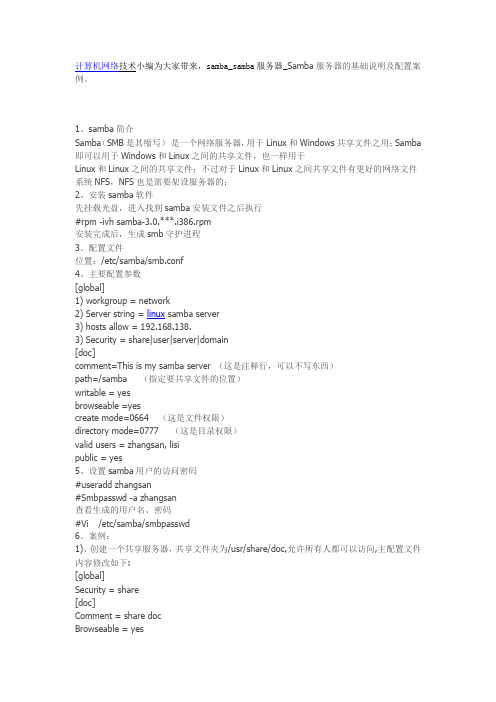
计算机网络技术小编为大家带来,samba_samba服务器_Samba服务器的基础说明及配置案例。
1、samba简介Samba(SMB是其缩写)是一个网络服务器,用于Linux和Windows共享文件之用;Samba 即可以用于Windows和Linux之间的共享文件,也一样用于Linux和Linux之间的共享文件;不过对于Linux和Linux之间共享文件有更好的网络文件系统NFS,NFS也是需要架设服务器的;2、安装samba软件先挂载光盘,进入找到samba安装文件之后执行#rpm -ivh samba-3.0.***.i386.rpm安装完成后,生成smb守护进程3、配置文件位置:/etc/samba/smb.conf4、主要配置参数[global]1) workgroup = network2) Server string = linux samba server3) hosts allow = 192.168.138.3) Security = share|user|server|domain[doc]comment=This is my samba server (这是注释行,可以不写东西)path=/samba (指定要共享文件的位置)writable = yesbrowseable =yescreate mode=0664 (这是文件权限)directory mode=0777 (这是目录权限)valid users = zhangsan, lisipublic = yes5、设置samba用户的访问密码#useradd zhangsan#Smbpasswd -a zhangsan查看生成的用户名、密码#Vi /etc/samba/smbpasswd6、案例:1)、创建一个共享服务器,共享文件夹为/usr/share/doc,允许所有人都可以访问,主配置文件内容修改如下:[global]Security = share[doc]Comment = share docBrowseable = yesPublic = yesPath = /usr/share/doc2)、创建一个共享服务器,该服务器只允许192.168.100.2可以访问,共享的文件夹为/usr/share/doc,允许zhangsan和lisi可以访问,就改hosts allow = 192.168.100.2Valid users = zhangsan lisi3)、创建一个共享服务器,该服务器只允许192.168.100.2可以访问,共享的文件夹为/usr/share/doc,张三和李四访问时可以上传,也能下载,李四只能下载,修改如下:hosts allow = 192.168.100.2Read list = zhangsan lisiWrite list = lisi7、用户映射在访问samba共享服务器时,我们不必输入真实的本地用户名,为了安全起见可能需要将真实的用户名做一个映射(别名)。
搭建samba服务器的基本流程

搭建samba服务器的基本流程下载温馨提示:该文档是我店铺精心编制而成,希望大家下载以后,能够帮助大家解决实际的问题。
文档下载后可定制随意修改,请根据实际需要进行相应的调整和使用,谢谢!并且,本店铺为大家提供各种各样类型的实用资料,如教育随笔、日记赏析、句子摘抄、古诗大全、经典美文、话题作文、工作总结、词语解析、文案摘录、其他资料等等,如想了解不同资料格式和写法,敬请关注!Download tips: This document is carefully compiled by theeditor.I hope that after you download them,they can help yousolve practical problems. The document can be customized andmodified after downloading,please adjust and use it according toactual needs, thank you!In addition, our shop provides you with various types ofpractical materials,such as educational essays, diaryappreciation,sentence excerpts,ancient poems,classic articles,topic composition,work summary,word parsing,copy excerpts,other materials and so on,want to know different data formats andwriting methods,please pay attention!搭建Samba服务器的基本流程详解Samba服务器是一种在Linux/Unix系统中实现Windows网络共享的工具,它使得Linux和Windows系统可以无缝地共享文件和打印机。
- 1、下载文档前请自行甄别文档内容的完整性,平台不提供额外的编辑、内容补充、找答案等附加服务。
- 2、"仅部分预览"的文档,不可在线预览部分如存在完整性等问题,可反馈申请退款(可完整预览的文档不适用该条件!)。
- 3、如文档侵犯您的权益,请联系客服反馈,我们会尽快为您处理(人工客服工作时间:9:00-18:30)。
一、简介
Samba(SMB是其缩写)是一个网络服务器,用于Linux和Windows共享文件;Samba 即可以用于Windows和Linux之间的共享文件,也一样用于Linux和Linux之间的共享文件;不过对于Linux和Linux之间共享文件有更好的网络文件系统NFS,NFS也是需要架设服务器的。
大家知道在Windows 网络中的每台机器即可以是文件共享的服务器,也可以同是客户机;Samba 也一样能行,比如一台Linux的机器,如果架了Samba Server 后,它能充当共享服务器,同时也能做为客户机来访问其它网络中的Windows共享文件系统,或其它Linux的Sabmba 服务器。
我们在Windows网络中,只要能够看到共享文件夹,就可以直接把共享文件夹当做本地硬盘来使用。
在Linux的中,就是通过Samba向网络中的机器提供共享文件系统,也可以把网络中其它机器的共享挂载在本地机上使用。
二、Samba所需软件包
samba-client-3.0.23c-2 客户端工具(系统自动安装)
samba-common-3.0.23c-2 能用工具和库(系统自动安装)
samba-3.0.23c-2 Samba服务的主程序包
三、搭建samba服务器
1、服务器环境配置
2、安装samba服务主程序包
3、将smb服务设置为开机自动启动
4、新建立目录(并设置允许客户端写入权限)
5、建立samba用户
说明:当用户刚刚建立完成,在samba用户密码库(/etc/samba/smbpasswd)中并没有该用户的信息,需要使用smbpasswd -a 用户名的方式将该用户添加到samba的用户密码库中才能够使用。
"-a"的意思就是添加。
6、利用smb服务将目录设置为共享
编辑samba的主配置文件/etc/samba/smb.conf,如下图所示:
在smb.conf文件的最后添加如下图所示内容:
以上语句说明:
[common] 是设置共享名
Comment = ...... 是设置共享注译
path = /common 是设置共享目录的物理路径
valid users = @组名,用户名是设置允许哪些合法组或用户访问
public = no 是设置共享资源是否能给游客帐号访问
browseable = no 设置该共享为隐藏共享
writable = yes 允许客户端写入数据
hosts allow = 172.24.0.0/255.255.0.0 是设置允许访问该共享的合法网段或IP;注意:此处不支持CIDR的写法
还可以加入以下语句:
write list = @组名,用户名是设置允许写入的合法组与用户有哪些
read only = yes 是设置该共享只允许只读方式访问
hosts deny = 172.25.0.0/255.255.0.0 是设置拒绝某网段访问该共享目录
hosts allow = 192.168.1. EXCEPT 192.168.1.100 是设置允许某网段访问,但排除其中的某个地址。
create mode是设置新建立的文件的属性,一般是0755。
directory mode 是设置新建立的目录的属性,一般是0755。
7、重新启动smb服务
四、关于/etc/samba/smb.conf中的其它说明
全局设置:
workgroup = MYGROUP说明:定义该Samba服务器所在的工作组或者域(如果下面的security=domain的话)。
server string = MY Samba Server说明:设定机器的描述,当我们通过网络邻居访问的时候可以在备注里面看见这个内容,而且还可以使用samba设定的变量。
encrypt passwords = yes|no说明:设置是否对密码进行加密,samba本身有一个密码文件/etc/samba/smbpasswd,如果不对密码进行加密则在验证会话期间客户机和服务器之间传递的是明文密码,samba直接把这个密码和Linux里的/etc/samba/smbpasswd密码文件进行验证。
但是在Windows 95 OS/R2以后的版本和Windows NT SP3以后的版本缺省都不传送明文密码,要让这些系统能传送明文密码必须在其注册表里更改,比较麻烦,好的方法就是把这里的这个开关设置为yes。
smb passwd file = smbPasswordFile说明:设置存放samba用户密码库的文件名及物理位置(默认是/etc/samba/smbpasswd)。
security = security_level说明:定义Samba的安全级别,按从低到高分为四级:share,user,server,domain。
它们对应的验证方式如下:
● s hare:没有安全性的级别,任何用户都可以不要用户名和口令访问服务器上的资源。
● u ser:samba的默认配置,要求用户在访问共享资源之前资源必须先提供用户名和密
码进行验证。
● s erver:和user安全级别类似,但用户名和密码是递交到另外一个服务器去验证,比
如递交给一台NT服务器。
如果递交失败,就退到user安全级。
● d omain:这个安全级别要求网络上存在一台Windows的主域控制器,samba把用户名
和密码递交给它去验证。
后面三种安全级都要求用户在本Linux机器上也要系统帐户。
否则是不能访问的。
password server = <NT-Server-Name>说明:当前面的security设定为server或者domain 的时候才有必要设定它。
hosts allow = 网络或者主机说明:这里可以设置允许访问的网络和主机IP,比如允许192.168.1.0/24和192.168.2.1/32访问,就用host allow = 192.168.1.
[homes]设置:通过Homes段,Samba可以得到用户的Home目录并使之共享。
下面是这个段的最基本的几个设置。
[homes]
comment=Home Directory
browseable=no
writable=yes
五、设置samba客户端
1、Windows客户端设置
只要windows客户端能够与samba服务器通迅,就可以使用UNC路径的方式访问samba 服务器上的共享资源。
例:在开始-->运行中输入\\samba服务器IP\共享名,如下图所示:
本例中共享目录中有数据,如下图所示:
2、Linux客户端设置(Linux客户端访问samba服务器时可以使用以下格式的命令访问:)
Smbclient -L 服务器IP地址说明:在Linux客户端上用来查看服务器上的共享资源Smbclient -L 服务器IP地址-U 用户名说明:使用指定的用户身份在Linux客户端上用来查看服务器上的共享资源
Smbclient //服务器IP地址/共享目录名-U 用户名说明:使用指定的用户身份连接并访问samba服务器中的共享目录
例如:smbclient //172.24.0.2/common -U user02 ,如下图所示:
六、关于iptables与selinux的设置
Samba服务使用TCP的139与445端口为客户端提供服务。
如果samba服务器端开启了iptables防火墙,需要在iptables防火墙中开启相关的端口,如下图所示:
如果您的samba服务器端使用了selinux,selinux默认对samba服务进行了保护,为了让客户端可以正常穿越selinux访问samba共享的目录,可以使用下列命令:chcon -R -t samba_share_t 目录名,如下图所示:
关于samba 服务就讨论到这里,如果有相关问题请与我联系。
流星:caiyuanji (at) QQ:85104942。
